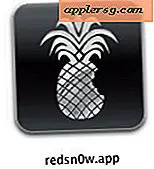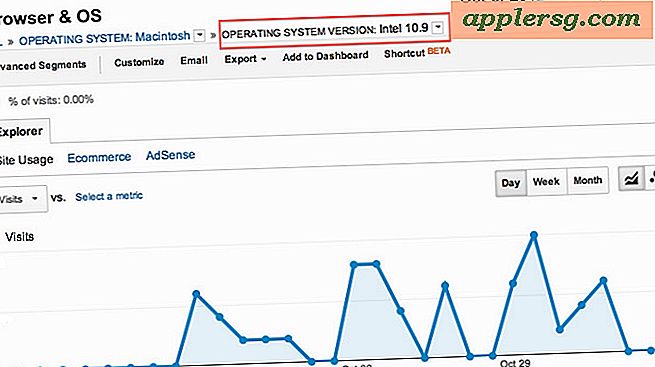Ricostruisci i messaggi Mailbox e Reindex per risolvere problemi comuni nell'app Mail per Mac OS X.
 L'app Mail in bundle con Mac OS X è un eccellente client di posta elettronica, ma se hai una casella di posta gigante che è stata utilizzata per un lungo periodo di tempo potresti riscontrare alcuni problemi peculiari con lentezza, problemi con i contenuti dei messaggi e irregolarità nella ricerca. Di solito questi problemi sono di tipi distinti; cercare errori in cui alcuni messaggi non vengono visualizzati nei risultati quando si sa che dovrebbero, un comportamento insolitamente lento durante l'esecuzione di ricerche di posta o solo problemi generali di contenuto della posta, in cui un messaggio aperto appare vuoto, incompleto, corrotto o visualizzato in modo improprio.
L'app Mail in bundle con Mac OS X è un eccellente client di posta elettronica, ma se hai una casella di posta gigante che è stata utilizzata per un lungo periodo di tempo potresti riscontrare alcuni problemi peculiari con lentezza, problemi con i contenuti dei messaggi e irregolarità nella ricerca. Di solito questi problemi sono di tipi distinti; cercare errori in cui alcuni messaggi non vengono visualizzati nei risultati quando si sa che dovrebbero, un comportamento insolitamente lento durante l'esecuzione di ricerche di posta o solo problemi generali di contenuto della posta, in cui un messaggio aperto appare vuoto, incompleto, corrotto o visualizzato in modo improprio.
Fortunatamente questi problemi sono molto facili da correggere grazie a un processo in due fasi per ricostruire con la forza la cassetta postale e quindi reindirizzare forzatamente tutti i messaggi contenuti nell'app di OS X Mail.
Prima di procedere, potresti prendere in considerazione la possibilità di eliminare le cartelle di spam / posta indesiderata contenute nell'app Mail per velocizzare sia la reindicizzazione che la ricostruzione. Tale servizio di pulizia di junkmail può essere automatizzato con una semplice regolazione delle impostazioni come descritto in questa raccolta di ottimi suggerimenti per Mac Mail.
Ricostruzione della cassetta postale
La ricostruzione di una casella di posta in Mail per Mac OS X è molto semplice:
- Avvia l'app Mail se non l'hai già fatto
- Apri il menu Mailbox, quindi scegli "Ricostruisci"

(Se non vedi l'opzione Ricostruisci o è in grigio, chiudi qualsiasi finestra di composizione e seleziona la posta in arrivo nella finestra principale di Mail Mail)
Questo processo di ricostruzione può richiedere alcuni minuti o anche un'ora o più, a seconda di quanto sono grandi le cartelle di posta in arrivo e dei messaggi inviati.
Una nota importante: ciò può causare un uso significativo della larghezza di banda per le cassette postali configurate con IMAP o Exchange, poiché i messaggi memorizzati localmente vengono rimossi e quindi scaricati di nuovo dal server di posta remoto. Ciò può rendere questa attività inadatta agli utenti che sono connessi a Internet utilizzando una connessione limitata, come uno smartphone con hotspot.
Ripara e reindicizza tutti i messaggi nell'app Mail
È possibile che si verifichi un avviso dall'app Mail che indica che è necessario riparare la casella di posta, ma è anche possibile farlo manualmente. Ciò è particolarmente utile se le funzioni di ricerca dell'applicazione Mail sono diventate inaffidabili.
- Esci dall'applicazione Mail e vai al Finder
- Premi Comando + Maiusc + G e vai al seguente percorso:
- Elimina tutti i file che iniziano con "Envelope Index" (opzionale ma consigliato: fai il backup di questi file sul desktop in caso qualcosa vada storto)
- Chiudi la finestra MailData, quindi riavvia l'app Mail per forzare la reindicizzazione
~/Library/Mail/V2/MailData/

Come per la ricostruzione della casella di posta, anche il processo di reindicizzazione può richiedere un po 'di tempo, a seconda della dimensione della cassetta postale e della quantità di posta archiviata nel computer. Preparati a una lunga indicizzazione se hai tonnellate (migliaia +) di messaggi nell'app Mail. Al termine, prova la ricerca o esegui l'attività con cui hai avuto problemi prima e le cose dovrebbero funzionare come di consueto.
-
Queste due soluzioni risolvono i problemi più comuni relativi alle cassette postali riscontrati in OS X Mail, quindi provali la prossima volta che l'app di posta elettronica si sta comportando in modo strano. Dal punto di vista mobile, iOS non dispone di opzioni di ricostruzione e reindicizzazione forzate simili e, pertanto, per risolvere problemi simili è spesso necessario rimuovere l'account dalle impostazioni di posta di iOS e quindi aggiungerlo nuovamente per risolvere problemi simili, ma questo è un argomento per un altro articolo.